แก้ไข Discord Stuck บนหน้าจอเชื่อมต่อ
เบ็ดเตล็ด / / April 04, 2023
Discord เป็นแพลตฟอร์มโซเชียลมีเดียหลักสำหรับนักเล่นเกมในการสื่อสาร อย่างไรก็ตาม ผู้ใช้จำนวนมากประสบปัญหา Discord ติดอยู่บนหน้าจอโหลดและเชื่อมต่อปัญหาตลอดไป หากเป็นกรณีนี้สำหรับคุณเช่นกัน คุณไม่จำเป็นต้องกังวล! เรามีคำแนะนำที่สมบูรณ์แบบที่จะสอนวิธีแก้ไข Discord ที่ค้างอยู่ที่ปัญหาหน้าจอเชื่อมต่อ อีกทั้งเราได้กล่าวถึงสาเหตุที่อาจทำให้เกิดปัญหาดังกล่าว ดังนั้น อ่านต่อไป!

สารบัญ
- วิธีแก้ไข Discord Stuck บนหน้าจอเชื่อมต่อ
- วิธีที่ 1: รีสตาร์ทเราเตอร์
- วิธีที่ 2: ปิดโปรแกรมที่ขัดแย้งกัน
- วิธีที่ 3: เปลี่ยนที่อยู่ DNS
- วิธีที่ 4: ล้างแคช DNS
- วิธีที่ 5: ปิดพร็อกซีเซิร์ฟเวอร์
- วิธีที่ 6: เปลี่ยนการตั้งค่าวันที่และเวลา
- วิธีที่ 7: เรียกใช้การสแกนมัลแวร์
- วิธีที่ 8: อนุญาตความไม่ลงรอยกันผ่านไฟร์วอลล์ Windows
- วิธีที่ 9: ปิดใช้งานไฟร์วอลล์ Windows ชั่วคราว (ไม่แนะนำ)
- วิธีที่ 10: ติดตั้งโปรแกรม Discord ใหม่
วิธีแก้ไข Discord Stuck บนหน้าจอเชื่อมต่อ
ต่อไปนี้คือสาเหตุที่เป็นไปได้ของ Discord ติดอยู่ในปัญหาหน้าจอโหลด
- ปัญหาการเชื่อมต่อเครือข่าย
- การตั้งค่าวันที่และเวลาไม่ถูกต้อง
- มัลแวร์และไวรัส
- Discord ถูกบล็อกโดยไฟร์วอลล์ Windows
- ไฟล์การติดตั้ง Discord เสียหาย
ก่อนทำตามขั้นตอนการแก้ปัญหา คุณต้องตรวจหาการหยุดทำงานของเซิร์ฟเวอร์ Discord ก่อน เยี่ยมชม สถานะเซิร์ฟเวอร์ที่ไม่ลงรอยกัน หน้าหนังสือ.

หากเซิร์ฟเวอร์ Discord ทำงานได้อย่างราบรื่น คุณต้องดำเนินการตามวิธีการแก้ไขปัญหาที่กำหนดเพื่อแก้ปัญหา Discord ค้างอยู่ที่ปัญหาหน้าจอเชื่อมต่อ
วิธีที่ 1: รีสตาร์ทเราเตอร์
ประการแรก รีบูตเราเตอร์อินเทอร์เน็ตของคุณเพื่อแก้ไขข้อบกพร่องชั่วคราวในการเชื่อมต่อเครือข่ายของคุณ ด้านล่างนี้เป็นขั้นตอนในการรีสตาร์ทเราเตอร์
1. กดเราเตอร์ Wi-Fi ของคุณ ปุ่มเพาเวอร์.
2. แล้ว, ถอดสายไฟออก และรอจนกว่าพลังงานจะหมดจากตัวเก็บประจุ
3. ตอนนี้, เชื่อมต่อเดอะสายไฟ และเปิดเราเตอร์ของคุณอีกครั้ง
อ่านเพิ่มเติม: แก้ไขข้อผิดพลาด 1105 Discord ใน Windows 10
วิธีที่ 2: ปิดโปรแกรมที่ขัดแย้งกัน
หากมีแอพที่ขัดแย้งกันในพีซีของคุณซึ่งสร้างข้อผิดพลาดกับ Discord ซึ่งส่งผลให้เกิดปัญหาการเชื่อมต่อ Discord ให้ปิดโปรแกรมเหล่านั้น หากคุณยุติกระบวนการที่ขัดแย้งกัน วิธีนี้จะช่วยแก้ปัญหาได้ อ่านคู่มือของเราเพื่อ จบงานใน Windows 10.

วิธีที่ 3: เปลี่ยนที่อยู่ DNS
วิธีแก้ปัญหาทั่วไปอีกวิธีหนึ่งสำหรับ Discord ที่ติดอยู่บนหน้าจอการเชื่อมต่อคือการเปลี่ยนการตั้งค่า DNS ในระบบของคุณ คุณสามารถใช้เซิร์ฟเวอร์ Google DNS หรือเซิร์ฟเวอร์ OpenDNS เพื่อแก้ไขปัญหา ทำตามคำแนะนำของเราใน 3 วิธีในการเปลี่ยนการตั้งค่า DNS บน Windows 10.
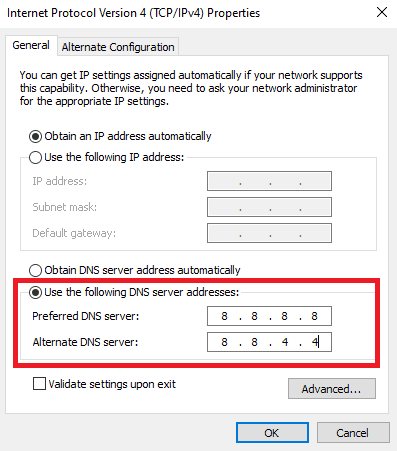
วิธีที่ 4: ล้างแคช DNS
หากการเปลี่ยน DNS ไม่สามารถแก้ไขปัญหาการเชื่อมต่อ Discord ถาวรได้ ให้ลองล้างแคช DNS ทำตามคำแนะนำของเราเพื่อ ล้างแคช DNS ใน Windows 10.

อ่านเพิ่มเติม:แก้ไขปัญหา Windows 10 Network Profile หายไป
วิธีที่ 5: ปิดพร็อกซีเซิร์ฟเวอร์
อีกวิธีหนึ่งในการแก้ไข Discord ที่ติดอยู่บนปัญหาหน้าจอการเชื่อมต่อคือการปิดใช้งาน VPN และพร็อกซีเซิร์ฟเวอร์หากเปิดใช้งาน อ่านคู่มือของเราเพื่อ ปิดใช้งาน VPN และพร็อกซีเซิร์ฟเวอร์บน Windows 10.

วิธีที่ 6: เปลี่ยนการตั้งค่าวันที่และเวลา
การตั้งค่าวันที่และเวลาที่ไม่ถูกต้องสามารถสร้างข้อผิดพลาดในแอป Discord ได้เช่นกัน Windows มีคุณสมบัติวันที่และเวลาอัตโนมัติซึ่งจะตั้งค่าโดยอัตโนมัติตามภูมิภาคที่คุณอยู่ คุณจึงสามารถเปิดใช้คุณลักษณะวันที่และเวลาอัตโนมัติได้ ตรวจสอบคำแนะนำของเราเพื่อ เปลี่ยนการตั้งค่าวันที่และเวลาใน Windows 10.

อ่านเพิ่มเติม:วิธีแก้ไขความไม่ลงรอยกันทำให้ค้าง
วิธีที่ 7: เรียกใช้การสแกนมัลแวร์
อาจมีมัลแวร์และไวรัสในพีซีของคุณ ซึ่งอาจทำให้ Discord นี้ค้างอยู่ในปัญหาหน้าจอโหลด ดังนั้นคุณต้องตรวจสอบว่าเป็นกรณีนี้หรือไม่ ทำตามคำแนะนำของเราเพื่อ เรียกใช้การสแกนไวรัสในคอมพิวเตอร์.

วิธีที่ 8: อนุญาตความไม่ลงรอยกันผ่านไฟร์วอลล์ Windows
หากโปรแกรม Discord ถูกบล็อกโดย Windows Firewall อาจส่งผลให้เกิดปัญหาการเชื่อมต่อ Discord ทำตามคำแนะนำของเราเพื่อ อนุญาตหรือบล็อกแอพผ่าน Windows Firewall.

วิธีที่ 9: ปิดใช้งานไฟร์วอลล์ Windows ชั่วคราว (ไม่แนะนำ)
หากการอนุญาตแอป Discord ในไฟร์วอลล์ Windows ยังคงไม่สามารถแก้ไขปัญหา Discord ค้างอยู่ที่หน้าจอเชื่อมต่อ คุณสามารถปิดใช้งานไฟร์วอลล์ชั่วคราวได้ ตรวจสอบคำแนะนำของเราใน วิธีปิดการใช้งานไฟร์วอลล์ Windows 10.
บันทึก: เราไม่แนะนำให้ปิด Windows Defender Firewall บน Windows PC เนื่องจากจะป้องกันคอมพิวเตอร์จากมัลแวร์

อ่านเพิ่มเติม:แก้ไข Discord Screen Share Audio ไม่ทำงาน
วิธีที่ 10: ติดตั้งโปรแกรม Discord ใหม่
อีกวิธีคือติดตั้ง Discord ใหม่ด้วยการตั้งค่าใหม่เพื่อแก้ไขปัญหาการเชื่อมต่อ Discord ตลอดไป แอปอาจติดไวรัสด้วยไฟล์หรือข้อบกพร่องที่เสียหาย ทำตามขั้นตอนต่อไปนี้เพื่อติดตั้งแอปใหม่และแก้ไข Discord ค้างอยู่ที่ปัญหาหน้าจอเชื่อมต่อ
1. ตี ปุ่ม Windows + I พร้อมกันเพื่อเปิดตัว การตั้งค่า Windows.
2. เปิด แอพ การตั้งค่า

3. ค้นหา แอพ Discord และคลิกที่ ถอนการติดตั้ง ตัวเลือก.

4. จากนั้นคลิกที่ ถอนการติดตั้ง ตัวเลือกอีกครั้งเพื่อยืนยันและถอนการติดตั้งโปรแกรม
5. ตอนนี้กด วินโดวส์ + อีกุญแจ ร่วมกันเปิดตัว ไฟล์เอ็กซ์พลอเรอร์.
6. นำทางไปยังตำแหน่งต่อไปนี้ เส้นทาง เพื่อเปิด ไฟล์ที่ไม่ลงรอยกัน.
C:\Users\USERNAME\AppData\Local

7. ตอนนี้ คลิกขวาที่ ไฟล์ที่ไม่ลงรอยกัน และเลือก ลบ ตัวเลือก.

8. จากนั้นเยี่ยมชมอย่างเป็นทางการ เว็บไซต์บาดหมางกัน และคลิกที่ ดาวน์โหลดสำหรับ Windows ปุ่ม.

9. ตอนนี้ หลังจากดาวน์โหลดไฟล์ติดตั้งแล้ว ให้ดับเบิลคลิกที่ไฟล์ DiscordSetup.exe ไฟล์เพื่อติดตั้งบนพีซี Windows ของคุณ

10. เมื่อติดตั้งโปรแกรมแล้ว ให้เปิด ความไม่ลงรอยกัน เพื่อตรวจสอบว่า Discord ติดอยู่ที่ข้อผิดพลาดหน้าจอโหลดบน Windows 10 ถูกตัดสินหรือไม่
ที่แนะนำ:
- วิธียกเลิกการสมัคร Match.com
- วิธีเปลี่ยนภาษาใน LoL
- ใช้เวลานานเท่าใดในการลบบัญชี Discord
- วิธีเลิกบล็อกความไม่ลงรอยกันที่โรงเรียน
เราหวังว่าคำแนะนำนี้จะเป็นประโยชน์ และคุณสามารถแก้ไขได้ ความไม่ลงรอยกันติดอยู่บนหน้าจอเชื่อมต่อ ปัญหา. แจ้งให้เราทราบว่าวิธีใดที่เหมาะกับคุณที่สุดในการแก้ปัญหาการเชื่อมต่อ Discord ในระบบของคุณ หากคุณมีข้อสงสัยหรือข้อเสนอแนะ โปรดส่งคำถามเหล่านี้ในส่วนความคิดเห็นด้านล่าง

อีลอน เด็คเกอร์
Elon เป็นนักเขียนด้านเทคโนโลยีที่ TechCult เขาเขียนคู่มือวิธีใช้มาประมาณ 6 ปีแล้วและครอบคลุมหัวข้อต่างๆ มากมาย เขาชอบที่จะครอบคลุมหัวข้อที่เกี่ยวข้องกับ Windows, Android และเทคนิคและเคล็ดลับล่าสุด



